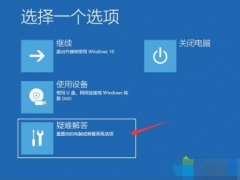w10应用商店打不开怎么办 win10系统商店打不开的具体解决步骤[多图]
教程之家
Win10
w10应用商店打不开我们该怎么办?一般在选择下载软件时我们都是在应用商店里面下载的,那如果应用商店出现了打不开的情况,就会给我们带来一点麻烦,没关系,今天小编就来为大家分享关于win10系统商店打不开的具体解决步骤。
解决步骤如下:
1、点击“开始菜单”按钮,选择“设置”;
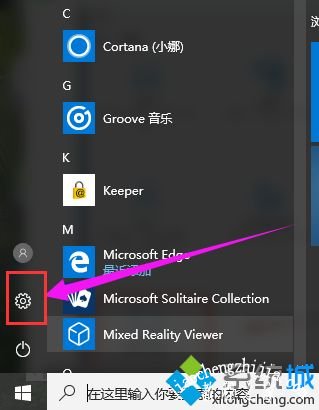
2、在设置界面选择“系统和安全”;
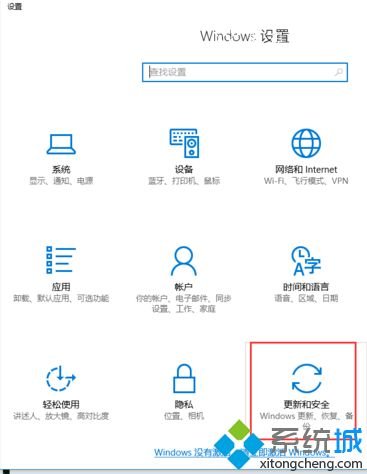
3、点击“系统更新”,点击“检查更新”;
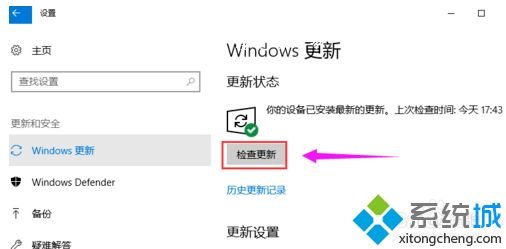
4、按组合快捷键“win + R”,打开运行,输入命令:wsreset,点击确定按钮;
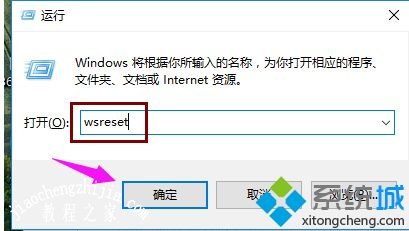
5、接着任务栏搜索Powershell;

6、右键点击,选择“以管理员身份运行”;

7、复制一下命令$manifest = (Get-AppxPackageMicrosoft.WindowsStore).InstallLocation + '\AppxManifest.xml' ; Add-AppxPackage-DisableDevelopmentMode -Register $manifest在Powershell桌面程序空白处点击一下快捷键复制过去,然后回车。

8、复制下面的命令Get-AppXPackage -AllUsers |Foreach {Add-AppxPackage -DisableDevelopmentMode -Register"$($_.InstallLocation)\AppXManifest.xml"}回车可以解决应用闪退或无任何反应,系统自动执行。
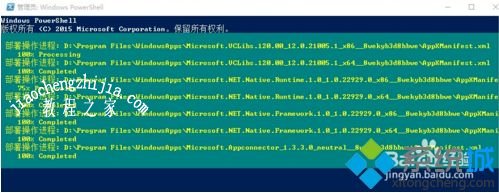
以上就是关于win10系统商店打不开的具体解决步骤啦,有出现同样问题的用户可以按照上面的方法来解决哦。




![win10系统桌面“我的电脑”图标不见了如何找回[多图]](https://img.jiaochengzhijia.com/uploads/allimg/200501/134P62S0-0-lp.png@crop@160x90.png)
![win10文件格式不正确怎么更改 win10修改文件属性的方法[多图]](https://img.jiaochengzhijia.com/uploads/allimg/200513/095P534P-0-lp.png@crop@240x180.png)
![win10系统玩古剑奇谭3提示已停止工作如何解决[多图]](https://img.jiaochengzhijia.com/uploads/allimg/200511/0545031561-0-lp.png@crop@240x180.png)